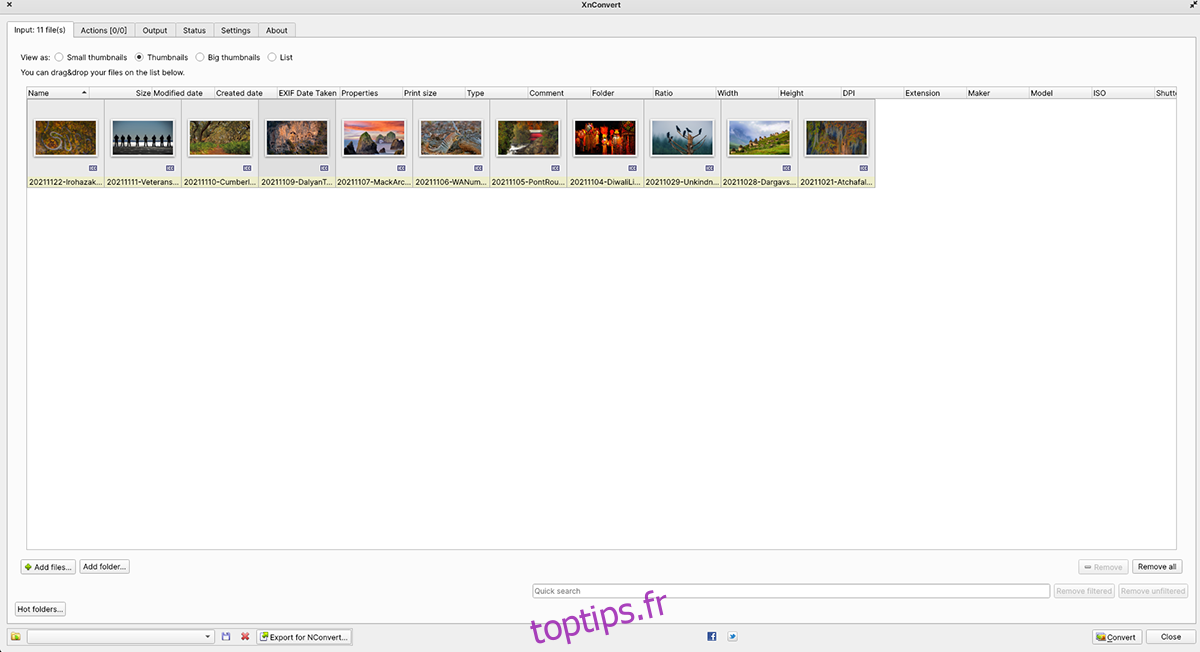Vous cherchez à modifier le format de vos images sur un ordinateur Linux ? Vous ne savez pas comment vous y prendre ? Pas de panique, nous allons vous guider ! Découvrez comment convertir vos images sous Linux grâce à XnConvert.
Installation de XnConvert sous Linux
XnConvert est compatible avec Linux via un paquet DEB disponible pour Ubuntu et Debian. De plus, le référentiel communautaire d’Arch Linux propose un paquet et XnConvert est également accessible sur Flathub via Flatpak.
Pour utiliser cette application sur votre ordinateur, il faut d’abord ouvrir un terminal. Vous pouvez lancer un terminal en appuyant sur Ctrl + Alt + T ou en le recherchant dans le menu des applications.
Une fois le terminal ouvert, vous pouvez installer XnConvert. Suivez les instructions d’installation spécifiques à votre distribution pour installer la dernière version de l’application.
Ubuntu
Sur Ubuntu, l’installation de XnConvert nécessite le téléchargement d’un paquet DEB. Pour obtenir le dernier paquet DEB, utilisez la commande wget suivante :
wget https://download.xnview.com/XnConvert-linux-x64.deb
Après le téléchargement, installez XnConvert avec la commande apt install :
sudo apt install ./XnConvert-linux-x64.deb
Debian
Pour les utilisateurs de Debian, l’installation se fait également via un paquet DEB. Téléchargez le dernier paquet avec wget :
wget https://download.xnview.com/XnConvert-linux-x64.deb
Si vous avez une version 32 bits de Debian :
wget https://download.xnview.com/XnConvert-linux.deb
Une fois le téléchargement terminé, installez XnConvert avec la commande dpkg :
sudo dpkg -i XnConvert-*.deb
Enfin, corrigez les éventuels problèmes de dépendance avec :
sudo apt-get install -f
Arch Linux
XnConvert est disponible sur l’AUR d’Arch Linux. L’installation nécessite un assistant AUR (sauf si vous souhaitez compiler manuellement). Nous utiliserons Trizen, qui est rapide à installer. Exécutez les commandes suivantes :
sudo pacman -S base-devel git git clone https://aur.archlinux.org/trizen.git cd trizen/ makepkg -sri
Une fois Trizen installé, vous pouvez installer XnConvert avec :
trizen -S xnconvert --noconfirm
Flatpak
Si vous utilisez Fedora, OpenSUSE ou d’autres distributions non mentionnées, installez XnConvert via Flatpak. Commencez par installer le paquet « flatpak » et suivez notre tutoriel sur la configuration de Flatpak si nécessaire.
Ensuite, installez XnConvert avec les commandes suivantes :
flatpak remote-add --if-not-exists flathub https://flathub.org/repo/flathub.flatpakrepo flatpak install flathub com.xnview.XnConvert
Comment convertir des images avec XnConvert
Pour convertir des images avec XnConvert sous Linux, voici les étapes à suivre. Commencez par lancer l’application.
Avec XnConvert ouvert, suivez ces instructions détaillées :
Étape 1 : Cliquez sur « Ajouter des fichiers ». Une fenêtre s’ouvrira. Sélectionnez les fichiers que vous voulez convertir.
Étape 2 : Allez dans l’onglet « Sortie ». Dans le menu déroulant « Format », sélectionnez le format souhaité (par exemple, « JPG – JPEG/JFIF » pour convertir des PNG en JPG).
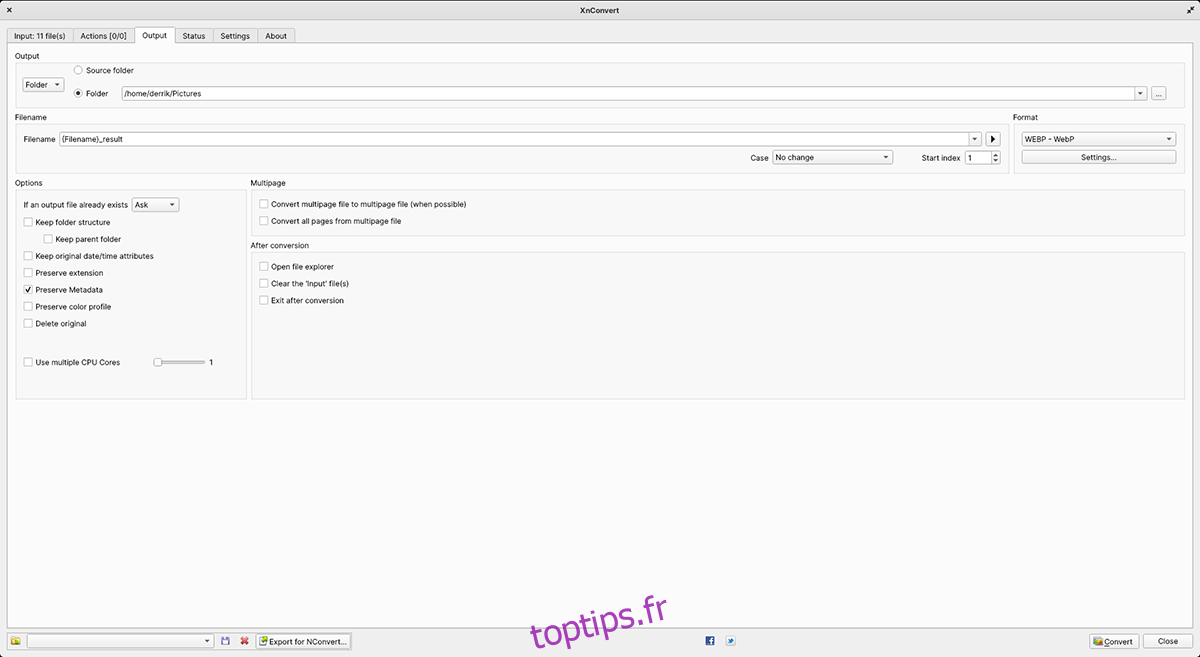
Étape 3 : Dans la zone « Dossier » de l’onglet « Sortie », cliquez sur « Parcourir » pour choisir l’emplacement où enregistrer les fichiers convertis.
Étape 4 : Allez dans l’onglet « Entrée ». Cliquez sur « Convertir » en bas à droite pour démarrer la conversion.
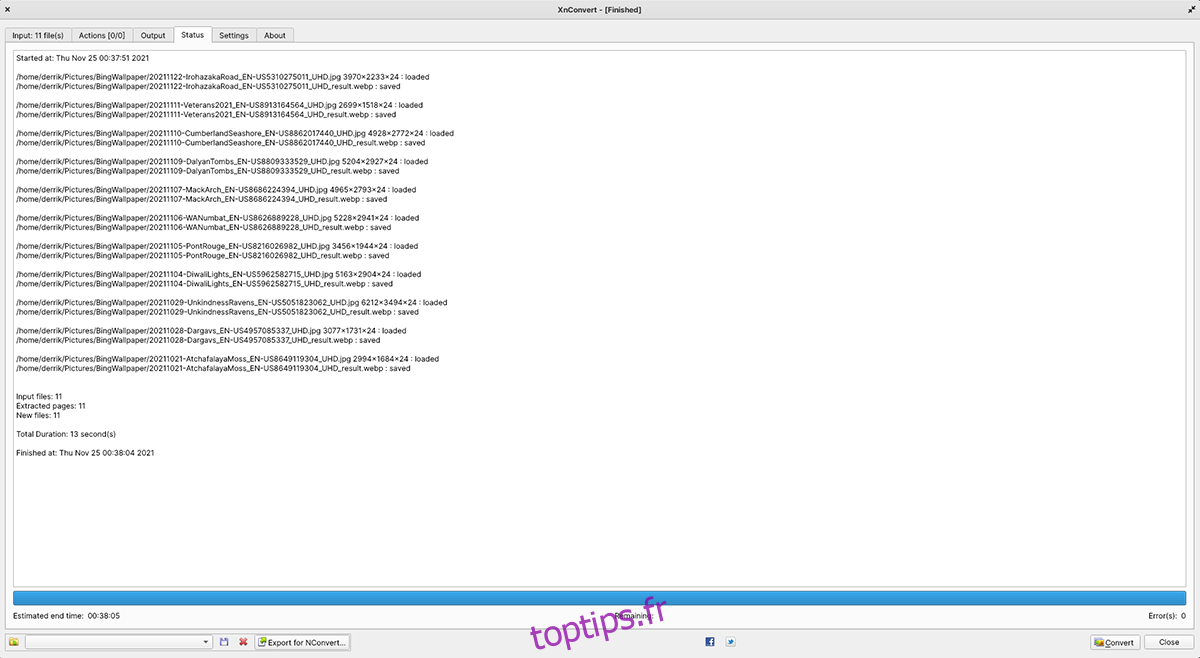
Étape 5 : La conversion ne devrait pas prendre beaucoup de temps, mais cela peut varier en fonction de la taille des fichiers. Une fois terminée, les images converties seront disponibles dans le dossier de sortie que vous avez sélectionné.